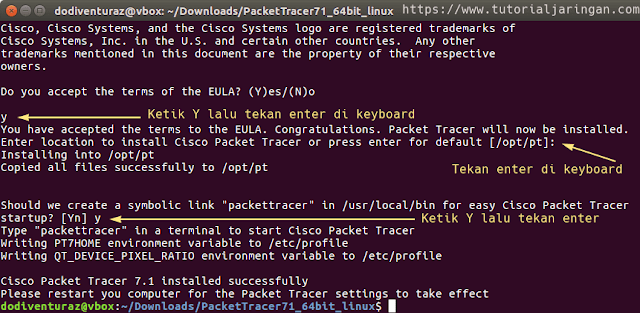Cara Install Cisco Packet Tracer 7.1 di Ubuntu 16.04 LTS - Cisco Packet Tracer adalah software simulasi yang dibuat oleh Cisco System untuk keperluan simulasi perangkat jaringan cisco, software ini sangat berguna sekali bagi sobat yang sedang belajar jaringan, terutama perangkat-perangkat cisco seperti router, switch, hub dan lain-lain.
Seperti yang kita ketahui bahwa perangkat cisco dijual dengan harga yang cukup mahal sehingga tidak semua orang mampu membeli perangkat cisco, bagi sobat yang tidak memiliki cukup dana untuk membeli perangkat cisco pasti akan kesulitan untuk belajar, nah dengan adanya cisco packet tracer ini maka masalah tersebut bisa diatasi, karena dengan packet tracer kita sudah bisa mensimulasikan perangkat-perangkat cisco layaknya perangkat cisco asli.
Nah kurang lebih seperti itu sob fungsi dari cisco packet tracer, untuk penjelasan lebih lanjut bisa sobat cari sendiri referensi lain di google hehee, disini saya hanya akan fokus ke tutorial instalasinya saja.
Install Java Runtime Environment (JRE)
Sebelum sobat menginstall cisco packet tracer, pastikan komputer sobat sudah terinstall JRE (Java Runtime Environment).
Buka console terminal, kemudian install JRE dengan perintah berikut.
$ sudo apt-get install default-jre
Untuk mengetahui apakah JRE sudah berhasil di install atau belum, ketik perintah berikut.
$ java -version
Download dan Install Cisco Packet Tracer
Pada tutorial ini saya menggunakan cisco packet tracer versi 7.1 yang bisa di download di website www.netacad.com dengan cara membuat akun netacad terlebih dahulu, tapi bagi sobat yang males membuat akun bisa langsung download disini.
File yang sobat download biasanya akan masuk ke directory atau folder ~/Downloads, jadi sobat harus berpindah ke directory tersebut dengan perintah cd, lalu buatlah sebuah folder yang akan digunakan untuk menampung file hasil ekstrak.
$ cd ~/Downloads/
$ mkdir PacketTracer71
Kemudian pindahkan file yang sudah sobat download tadi ke folder yang sudah dibuat dengan cara.
$ mv PacketTracer71_64bit_linux.tar.gz PacketTracer71/
$ cd PacketTracer71/
$ tar -xvzf PacketTracer71_64bit_linux.tar.gz
Kemdian install cisco packet tracernya dengan perintah berikut.
$ sudo ./install
Kemudian akan muncul tampilan seperti gambar dibawah ini yang mengharuskan sobat membaca EULA (End User License Agreement), tekan tombol enter atau spasi di keyboard untuk membaca EULA.
Tekan terus tombol enter atau spasi sampai sobat menemukan kalimat pertanyaan seperti gambar dibawah ini, untuk menyelesaikan proses instalasinya silahkan sobat ikuti langkah-langkahnya seperti pada gambar dibawah ini.
Proses instalasi cisco packet tracer sudah selesai, kemudian jalankan perintah dibawah ini untuk membuat variable PT7HOME environment di directory /etc/profile.
$ chmod +x ./set_ptenv.sh
$ sudo ./set_ptenv.sh
Sekarang sobat sudah bisa menjalankan cisco packet tracer, ketikkan perintah berikut di console terminal untuk menjalankannya.
$ packettracer
Seharusnya cisco packet tracer sudah bisa dijalankan. Namun apabila cisco packet tracer tak kunjung terbuka dan muncul pesan Starting Packet Tracer 7.1 tapi tidak terjadi apa-apa (kalo bahasa sundanya mah nothing happens), silahkan jalankan packet tracer dengan perintah berikut di terminal.
Seharusnya CPT sudah bisa terbuka, namun apabila ada dependensi yang belum terinstall biasanya kita akan menemui error seperti ini.
Untuk mengatasinya silahkan jalankan perintah dibawah ini, tujuannya yaitu untuk menginstall dependensi yang belum terinstall.
Kemudian jalankan kembali CPTnya, apabila packet tracer baru pertama kali dijalankan biasanya akan muncul jendela seperti gambar dibawah, maksudnya adalah cisco packet tracer akan menyimpan file maupun project yang sobat buat di directory /home/username/pt, klik saja tombol OK.
Dengan mengklik tombol OK maka cisco packet tracer akan terbuka, namun biasanya akan muncul halaman login yang mengharuskan kita menginput username dan password akun netacad (lupa gk saya screenshoot sob, maaf ya), kalau sudah maka kita bisa membuat project di cisco packet tracer untuk keperluan simulasi, seperti ini contohnya.
Kemudian buat file bernama packettracer.desktop dengan menggunakan teks editor.
Lalu isikan seperti ini sob.
Simpan, lalu keluar dengan menekan tombol CTRL+X lalu ketik Y dan tekan enter di keyboard.
Lalu ubah permision file packettracer.desktop yang sudah dibuat tadi agar bisa dijalankan (executable) dengan perintah chmod seperti ini.
Klik menu dash home, pada kolom pencarian ketik saja packettracer dan seperti ini hasilnya, dengan begitu sobat sudah bisa menjalankan cisco packet tracer dengan cara mengklik launchernya
$ /opt/pt/bin/PacketTracer7
Seharusnya CPT sudah bisa terbuka, namun apabila ada dependensi yang belum terinstall biasanya kita akan menemui error seperti ini.
./PacketTracer7: error while loading shared libraries: libQt5WebKitWidgets.so.5: cannot open shared object file: No such file or directory
Untuk mengatasinya silahkan jalankan perintah dibawah ini, tujuannya yaitu untuk menginstall dependensi yang belum terinstall.
$ sudo apt-get install qtmultimedia5-dev libqt5webkit5-dbg libqt5script5 libqt5scripttools5
Kemudian jalankan kembali CPTnya, apabila packet tracer baru pertama kali dijalankan biasanya akan muncul jendela seperti gambar dibawah, maksudnya adalah cisco packet tracer akan menyimpan file maupun project yang sobat buat di directory /home/username/pt, klik saja tombol OK.
Dengan mengklik tombol OK maka cisco packet tracer akan terbuka, namun biasanya akan muncul halaman login yang mengharuskan kita menginput username dan password akun netacad (lupa gk saya screenshoot sob, maaf ya), kalau sudah maka kita bisa membuat project di cisco packet tracer untuk keperluan simulasi, seperti ini contohnya.
Membuat Launcher Cisco Packet Tracer
Secara default cisco packet tracer hanya bisa dijalankan via console terminal saja, agar cisco packet tracer bisa dijalankan melalui menu dash home, maka kita harus membuat launcher dengan cara membuat file packettracer.desktop di directory ~/.local/share/applications, pertama, pindah ke directory terebut.$ cd ~/.local/share/applications/
Kemudian buat file bernama packettracer.desktop dengan menggunakan teks editor.
$ nano packettracer.desktop
Lalu isikan seperti ini sob.
[Desktop Entry]
Name=Packettracer
Comment=Networking
GenericName=Cisco Packet Tracer
Exec=/opt/pt/bin/PacketTracer7
Icon=/usr/share/icons/hicolor/48x48/apps/pt7.png
StartupNotify=true
Terminal=false
Type=Application
Simpan, lalu keluar dengan menekan tombol CTRL+X lalu ketik Y dan tekan enter di keyboard.
Lalu ubah permision file packettracer.desktop yang sudah dibuat tadi agar bisa dijalankan (executable) dengan perintah chmod seperti ini.
$ chmod +x packettracer.desktop
Klik menu dash home, pada kolom pencarian ketik saja packettracer dan seperti ini hasilnya, dengan begitu sobat sudah bisa menjalankan cisco packet tracer dengan cara mengklik launchernya
Nah begitulah langkah-langkah cara install cisco packet tracer 7.1 di distro ubuntu 16.04 LTS, apabila ada masalah ketika proses instalasi silahkan tanyakan dikolom komentar sob, kalau sobat suka dengan tutorial ini silahkan di share ke teman-teman sobat agar bermanfaat untuk orang lain.
Semoga bermanfaat dan terima kasih.
Semoga bermanfaat dan terima kasih.
Advertisement